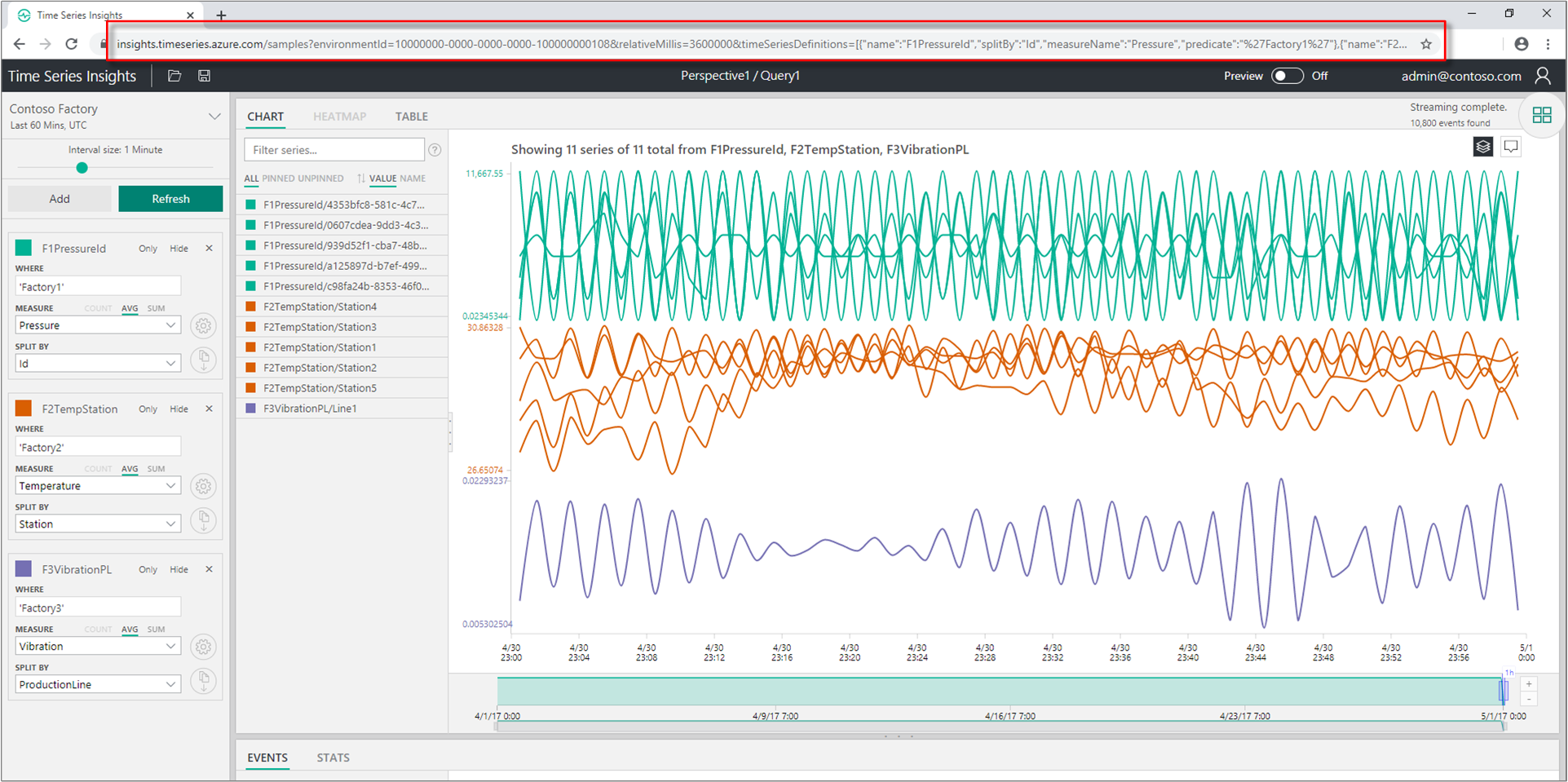Teilen einer benutzerdefinierten Ansicht mit einer parametrisierten URL
Hinweis
Der Time Series Insights-Dienst wird am 7. Juli 2024 eingestellt. Erwägen Sie, vorhandene Umgebungen so bald wie möglich zu alternativen Lösungen zu migrieren. Weitere Informationen zur Einstellung und Migration finden Sie in unserer Dokumentation.
Sie können eine parametrisierte URL der benutzerdefinierten Ansicht programmgesteuert erstellen, um im Azure Time Series Insights-Explorer eine benutzerdefinierte Ansicht zu teilen.
Der Azure Time Series Insights-Explorer unterstützt URL-Abfrageparameter, um Ansichten auf der Benutzeroberfläche direkt über die URL anzugeben. Indem Sie nur die URL verwenden, können Sie beispielsweise eine Zielumgebung, ein Suchprädikat und eine gewünschte Zeitspanne angeben. Wenn ein Benutzer die benutzerdefinierte URL auswählt, wird auf der Oberfläche ein direkter Link zu diesem Objekt im Azure Time Series Insights-Portal bereitgestellt. Es gelten die Richtlinien für den Datenzugriff.
Tipp
- Sehen Sie sich die kostenlose Azure Time Series Insights-Demo an.
- Lesen Sie die zugehörige Azure Time Series Insights-Explorer-Dokumentation.
Umgebungs-ID
Mit dem Parameter environmentId=<guid> wird die ID der Zielumgebung angegeben. Sie ist eine Komponente des FQDN für den Datenzugriff und im Azure-Portal oben rechts in der Umgebungsübersicht zu finden. Es handelt sich dabei um den gesamten Teil vor env.timeseries.azure.com.
Ein Beispielparameter für die Umgebungs-ID ist ?environmentId=10000000-0000-0000-0000-100000000108.
Zeit
Sie können mit einer parametrisierten URL absolute oder relative Zeitwerte angeben.
Absolute Zeitwerte
Verwenden Sie für absolute Zeitwerte die Parameter from=<integer> und to=<integer>.
from=<integer>ist ein Wert in JavaScript-Millisekunden für die Startzeit der Suchzeitspanne.to=<integer>ist ein Wert in JavaScript-Millisekunden für die Endzeit der Suchzeitspanne.
Tipp
Um Daten problemlos in JavaScript-Millisekunden zu übersetzen, testen Sie den Epoch & UNIX Timestamp Converter.
Relative Zeitwerte
Verwenden Sie für einen relativen Zeitwert relativeMillis=<value>, wobei value für einen Wert in JavaScript-Millisekunden aus dem aktuellsten von der API erhaltenen Zeitstempel steht.
Für &relativeMillis=3600000 werden beispielsweise die Daten der letzten 60 Minuten angezeigt.
Die akzeptierten Werte entsprechen dem Menü quick time (Zeitauswahl) im Azure Time Series Insights-Explorer und umfassen Folgendes:
1800000(Letzte 30 Minuten)3600000(Letzte 60 Minuten)10800000(Letzte 3 Stunden)21600000(Letzte 6 Stunden)43200000(Letzte 12 Stunden)86400000(Letzte 24 Stunden)604800000(Letzte 7 Tage)2592000000(Letzte 30 Stunden)
Optionale Parameter
Der Parameter timeSeriesDefinitions=<collection of term objects> gibt Prädikatbegriffe an, die in einer Azure Time Series Insights-Ansicht angezeigt werden:
| Parameter | URL-Element | Beschreibung |
|---|---|---|
| name | \<string> |
Der Name der Bedingung. |
| splitBy | \<string> |
Der Spaltenname für Teilen nach. |
| measureName | \<string> |
Der Spaltenname des Measure. |
| Prädikat | \<string> |
Die where-Klausel für die serverseitige Filterung. |
| useSum | true |
Ein optionaler Parameter, der die Verwendung von „Summe“ für Ihr Measure angibt. |
Hinweis
Wenn Events das ausgewählte useSum-Measure ist, ist standardmäßig „Anzahl“ ausgewählt.
Wenn Events nicht ausgewählt wurde, ist standardmäßig „Durchschnitt“ ausgewählt. |
- Das Schlüssel-Wert-Paar
multiChartStack=<true/false>aktiviert das Stapeln im Diagramm. - Das Schlüssel-Wert-Paar
multiChartSameScale=<true/false>aktiviert dieselbe Y-Achsenskala begriffsübergreifend Innerhalb eines optionalen Parameters. - Mit
timeBucketUnit=<Unit>&timeBucketSize=<integer>können Sie den Intervallschieberegler anpassen, um eine präzisere oder eine glattere, stärker aggregierte Darstellung des Diagramms zu erhalten. - Mit dem Parameter
timezoneOffset=<integer>können Sie die gewünschte Zeitzone für das Diagrammdarstellung als UTC-Versatz festlegen.
| Paar(e) | Beschreibung |
|---|---|
multiChartStack=false |
Weil true standardmäßig aktiviert ist,übergeben Sie false an den Stapel. |
multiChartStack=false&multiChartSameScale=true |
Das Stapeln muss aktiviert sein, um ausdrucksübergreifend die gleiche Y-Achsenskala verwenden zu können. Diese Funktion ist standardmäßig auf false festgelegt. Durch Übergeben von true wird sie aktiviert. |
timeBucketUnit=<Unit>&timeBucketSize=<integer> |
Einheiten = days, hours, minutes, seconds, milliseconds. Die Einheit muss immer groß geschrieben werden. Übergeben Sie zum Definieren der Anzahl von Einheiten die gewünschte ganze Zahl für timeBucketSize. |
timezoneOffset=-<integer> |
Bei der ganzen Zahl handelt es sich immer um Millisekunden. |
Hinweis
timeBucketUnit-Werte können bis zu sieben Tage lang geglättet werden. timezoneOffset-Werte sind weder UTC noch Ortszeit.
Beispiele
Sie können einer Azure Time Series Insights-Umgebung Zeitreihendefinitionen als URL-Parameter hinzuzufügen, indem Sie Folgendes anfügen:
&timeSeriesDefinitions=[{"name":"F1PressureId","splitBy":"Id","measureName":"Pressure","predicate":"'Factory1'"},{"name":"F2TempStation","splitBy":"Station","measureName":"Temperature","predicate":"'Factory2'"},
{"name":"F3VibrationPL","splitBy":"ProductionLine","measureName":"Vibration","predicate":"'Factory3'"}]
Verwenden Sie das Beispiel zu Zeitreihendefinitionen für:
- Die Umgebungs-ID
- Die Daten der letzten 60 Minuten
- Die Begriffe (F1PressureID, F2TempStation und F3VibrationPL), aus denen die optionalen Parameter bestehen
Mit diesen Elementen können Sie die folgende parametrisierte URL für eine Ansicht erstellen:
https://insights.timeseries.azure.com/classic/samples?environmentId=10000000-0000-0000-0000-100000000108&relativeMillis=3600000&timeSeriesDefinitions=[{"name":"F1PressureId","splitBy":"Id","measureName":"Pressure","predicate":"'Factory1'"},{"name":"F2TempStation","splitBy":"Station","measureName":"Temperature","predicate":"'Factory2'"},{"name":"F3VibrationPL","splitBy":"ProductionLine","measureName":"Vibration","predicate":"'Factory3'"}]
Tipp
Sehen Sie sich den Explorer mithilfe der Beispiel-URL oben live an.
Die URL oben beschreibt und erstellt die parametrisierte Azure Time Series Insights-Explorer-Ansicht.
Nächste Schritte
Informieren Sie sich über das Abfragen von Daten mithilfe von C#.
Informieren Sie sich über den Azure Time Series Insights-Explorer.
Feedback
Bald verfügbar: Im Laufe des Jahres 2024 werden wir GitHub-Issues stufenweise als Feedbackmechanismus für Inhalte abbauen und durch ein neues Feedbacksystem ersetzen. Weitere Informationen finden Sie unter https://aka.ms/ContentUserFeedback.
Feedback senden und anzeigen für